Reklama
Kalendarz Google jest prawdopodobnie najłatwiejszym, najbardziej intuicyjnym i najbardziej wszechstronnym sposobem na zorganizowanie dnia. Jedynym problemem, jaki możesz napotkać, jest synchronizacja na wszystkich urządzeniach. Chociaż jest to bardzo proste w przypadku korzystania z Androida i wystarczająco łatwe do przeglądania w przeglądarce na komputerze, synchronizacja z innymi platformami nie zawsze jest tak oczywista.
Oto jak zsynchronizować Kalendarz Google na wielu różnych platformach.
Szybka historia synchronizacji
Synchronizacja konta Google stała się trudniejsza, gdy kilka lat temu Google zdecydowało się przestać obsługiwać Google Sync dla standardowych kont. Ta usługa umożliwia użytkownikom synchronizację kont Google z urządzeniami za pośrednictwem protokołu Microsoft Exchange ActiveSync. Jednak Google zaczął wycofywać synchronizację od 30 stycznia, 2013. Firma polega teraz na innym standardzie zwanym CalD Jak zsynchronizować Gmaila, Kalendarz Google i nie tylko z komputerem z systemem Linux Znaczna liczba użytkowników bardzo ceni usługi świadczone przez Google, w tym e-maile, kalendarze, zadania, dokumenty i wiele innych. Ale użytkownicy Linuksa również uwielbiają swoje aplikacje komputerowe i to, jak często integrują bardzo ... Czytaj więcej AV Jak zsynchronizować Gmaila, Kalendarz Google i nie tylko z komputerem z systemem LinuxZnaczna liczba użytkowników bardzo ceni usługi świadczone przez Google, w tym e-maile, kalendarze, zadania, dokumenty i wiele innych. Ale użytkownicy Linuksa również uwielbiają swoje aplikacje komputerowe i to, jak często integrują bardzo ... Czytaj więcej .
Oznacza to, że istnieje mnóstwo nieaktualnych instrukcji synchronizacji z Kalendarzem Google (i innymi usługami Google), które nie są już prawidłowe. Jeśli zaczniesz czytać przewodnik po synchronizacji z Google, który zaleca wybranie Microsoft Exchange w menu opcji, przejdź dalej. Ta metoda nie działa już w przypadku Twojego bezpłatnego konta w standardzie torfowiska.
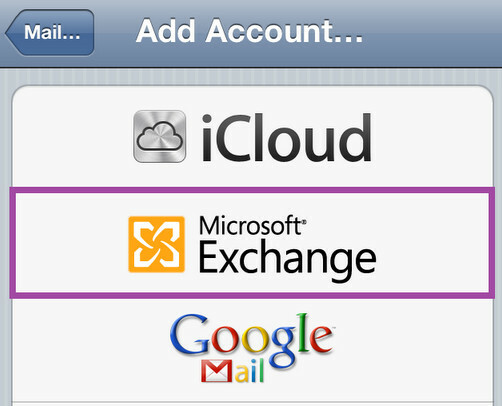
Z wyjątkiem jeśli jesteś użytkownikiem aplikacje Google Bezpłatny przewodnik po iPadzieIPad to czytnik e-booków, gazeta, centrum rozrywki i stacja robocza. To urządzenie może wiele zrobić w bardzo małej obudowie. Czytaj więcej dla biznesu, rządu i edukacji. Te płatne usługi zachowują funkcjonalność Google Sync i dlatego stare instrukcje pozostają ważne. Subskrybenci Google Apps mają również dostęp do dokumentacji pomocy technicznej z instrukcjami dotyczącymi łączenia Google Sync z różnymi platformami.
W tym artykule założono, że nie jesteś użytkownikiem Google Apps, dlatego masz kilka opcji synchronizacji Kalendarza Google.
Windows 7, 8, 10 i Outlook.com
Przed wydaniem systemu Windows 8.1 było to trudne zsynchronizuj swój kalendarz Google z aplikacją Kalendarz Windows 8 Jak zsynchronizować terminy kalendarza Google z Windows 8Microsoft zachęca do korzystania z domyślnej aplikacji kalendarza systemu Windows 8. Pokażemy Ci, jak w prosty sposób uzyskać dostęp do Kalendarza Google w Windows 8. Czytaj więcej .
Możesz jednak widok Twój kalendarz Google w Outlooku. Otwórz Kalendarz Google w przeglądarce, a następnie otwórz ustawienia kalendarza za pomocą menu rozwijanego (zrzut ekranu poniżej).
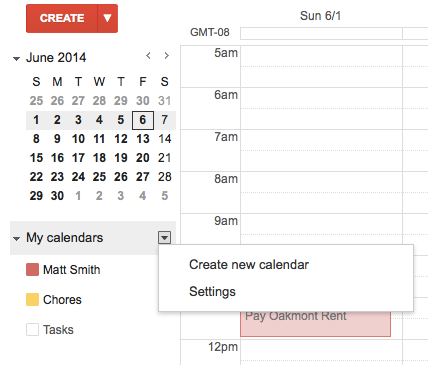
Znajdź kalendarz, który chcesz zobaczyć w systemie Windows, i kliknij go, aby go otworzyć Ustawienia. U dołu zobaczysz listę „adresów prywatnych”, która zawiera XML i ICAL. Kliknij ICAL, a następnie skopiuj podany adres URL.
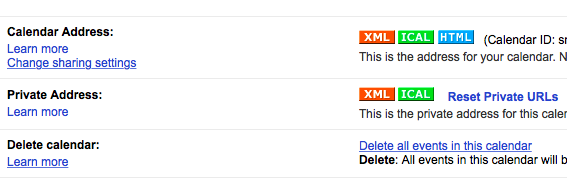
Teraz przejdź do Outlook.com i zaloguj się. Przejdź do kalendarza i kliknij Import, znajduje się na pasku narzędzi u góry ekranu.
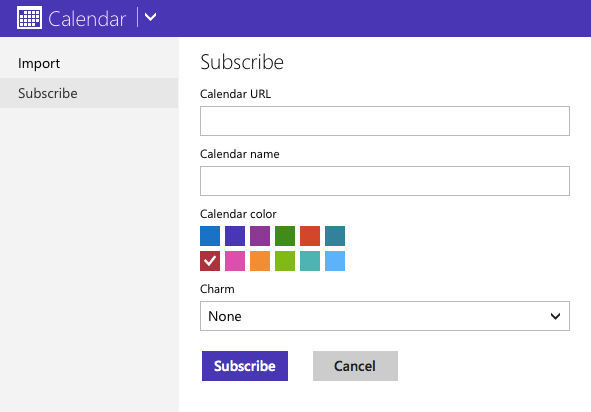
Zostanie otwarte menu z kartami Importuj i Subskrybuj, kliknij Subskrybuj. Na wyświetlonej stronie wprowadź skopiowany adres ICAL pod „Adres URL kalendarza”, a następnie wprowadź żądane ustawienia nazwy, koloru i uroku (ikony).
Dzięki temu Twój kalendarz Google będzie widoczny w Outlook.com, aplikacji Kalendarz Windows 8 i Windows Live Mail (która zawiera kalendarz dla Windows 7). Dwa ostatnie programy nie będą wyświetlać Twoich wydarzeń Google, chyba że zalogujesz się na nie przy użyciu tego samego konta Microsoft, którego użyłeś do zasubskrybowania ICAL URL Kalendarza Google.
Windows 10 Mobile
Platforma telefoniczna Microsoft ma takie same problemy jak jej system operacyjny. Możesz ręcznie dodać swój kalendarz Google do aplikacji kalendarza w systemie Windows 10 Mobile.
Możesz też zsynchronizować swój kalendarz Google za pomocą aplikacji innych firm. Dostępne opcje to OneCalendar, Cal (1,99 USD) i Kalendarz Chronos, z których wszystkie mogą być synchronizowane zarówno z Google, jak i Outlookiem.
Mac OS X
Synchronizacja Kalendarza Google to aplikacja Kalendarz systemu Mac OS X jest prosta. Wystarczy otworzyć aplikację Kalendarz, przejdź do Preferencje, a później Konta patka. Kliknij przycisk plus „+”, aby dodać konto Google. Będziesz potrzebował swojego loginu i hasła lub, jeśli potrzebujesz użyj uwierzytelniania dwuskładnikowego Co to jest uwierzytelnianie dwuskładnikowe i dlaczego warto z niego korzystaćUwierzytelnianie dwuskładnikowe (2FA) to metoda bezpieczeństwa, która wymaga dwóch różnych sposobów potwierdzenia tożsamości. Jest powszechnie stosowany w życiu codziennym. Na przykład płacenie kartą kredytową wymaga nie tylko karty, ... Czytaj więcej , an hasło do aplikacji.

Po zsynchronizowaniu poszczególnymi kalendarzami można zarządzać za pomocą paska menu po lewej stronie aplikacji Kalendarz. Możesz dodawać i edytować wydarzenia tak samo, jak podczas korzystania z Kalendarza Google w przeglądarce, ponieważ zmiany są przenoszone na serwer.
Musisz jednak mieć wybrany Kalendarz Google w menu podczas tworzenia wydarzenia, aby zsynchronizować je z Google. Jeśli zamiast tego masz wybrane iCloud (lub inne źródło) w momencie tworzenia wydarzenia, nie będzie ono synchronizowane z Google. Aplikacja Kalendarz OS X próbuje to zrobić, kodując kolor kalendarza. Na przykład w mojej aplikacji Kalendarz Google jest czerwony, co oznacza, że tylko czerwone zdarzenia są synchronizowane z Google.
Nie można utworzyć nowego Kalendarza Google z poziomu aplikacji, w tym celu należy otworzyć usługę w przeglądarce internetowej.
iOS
Konfigurowanie Kalendarza Google z iOS również jest proste. Otwórz Ustawienia, a następnie dotknij Poczta, kontakty, kalendarze. Kran Dodaj konto i w menu, które zostanie otwarte, naciśnij Google.
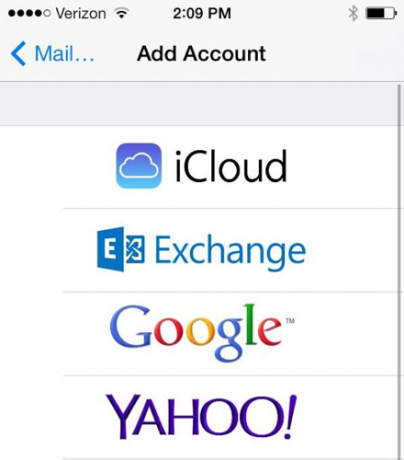
Wprowadź dane logowania (ponownie będziesz potrzebować hasła do aplikacji, jeśli używasz uwierzytelniania dwuskładnikowego), a po zakończeniu upewnij się, że kalendarze są włączone. Jesteś skończony! Jeśli rzeczy nie działają tak, jak powinny, możesz rozwiązywać problemy z Kalendarzem Google i iOS Kalendarz Google nie synchronizuje się z iOS? Wypróbuj te poprawkiPo tygodniach szukania rozwiązania, dlaczego Kalendarz Google odmawia synchronizacji niektórych kalendarzy z iOS, okazuje się, że istnieje kilka poprawek tego, co jest dość powszechnym problemem. Czytaj więcej trochę więcej.
Reguły kalendarza OS X obejmują iOS. Zdarzenia, które utworzysz, muszą być tworzone w kalendarzu Google; jeśli zostaną utworzone w iCloud lub innym źródle, nie zsynchronizują się z Google. Nie można również utworzyć nowego Kalendarza Google z aplikacji na iOS.
Jeżyna
Sposób synchronizacji BlackBerry z Kalendarzem Google różni się w zależności od jego wieku i systemu operacyjnego. Jeśli masz starszy model z wersją 5, 6 lub 7 systemu operacyjnego BlackBerry, zapoznaj się z oficjalnymi instrukcjami firmy dotyczącymi synchronizacji z Google. Ta synchronizacja jest dwukierunkowa, ale jest ograniczona do czternastodniowego okresu, więc nie zobaczysz wydarzeń, które będą trwały dłużej niż czternaście dni w przyszłości. Powtarzające się zdarzenia są wyjątkiem.
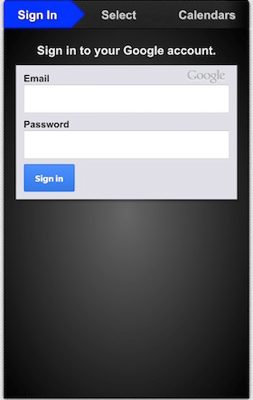
Jeśli korzystasz z nowszego BlackBerry, możesz synchronizować, pobierając aplikacja Synchronizacja kalendarza ze sklepu z aplikacjami BlackBerry World. Ta aplikacja jest narzędziem innej firmy i kosztuje 1,99 USD. Oczywiście musisz podać nazwę użytkownika i hasło Google, co oznacza, że musisz ponownie wygenerować hasło do aplikacji, jeśli używasz uwierzytelniania dwuskładnikowego. Ta aplikacja obsługuje również dwukierunkową synchronizację, co oznacza, że możesz zarówno wyświetlać, jak i dodawać wydarzenia do kalendarza.
Kalendarz Google Synchronizowany
Ten artykuł zawiera wszystko, co musisz wiedzieć o synchronizowaniu Kalendarza Google. Jeśli jednak znasz sprytną sztuczkę, której nie omawiasz tutaj, daj nam znać w komentarzach!
Matthew Smith jest niezależnym pisarzem mieszkającym w Portland w stanie Oregon. Pisze i edytuje także dla Digital Trends.

